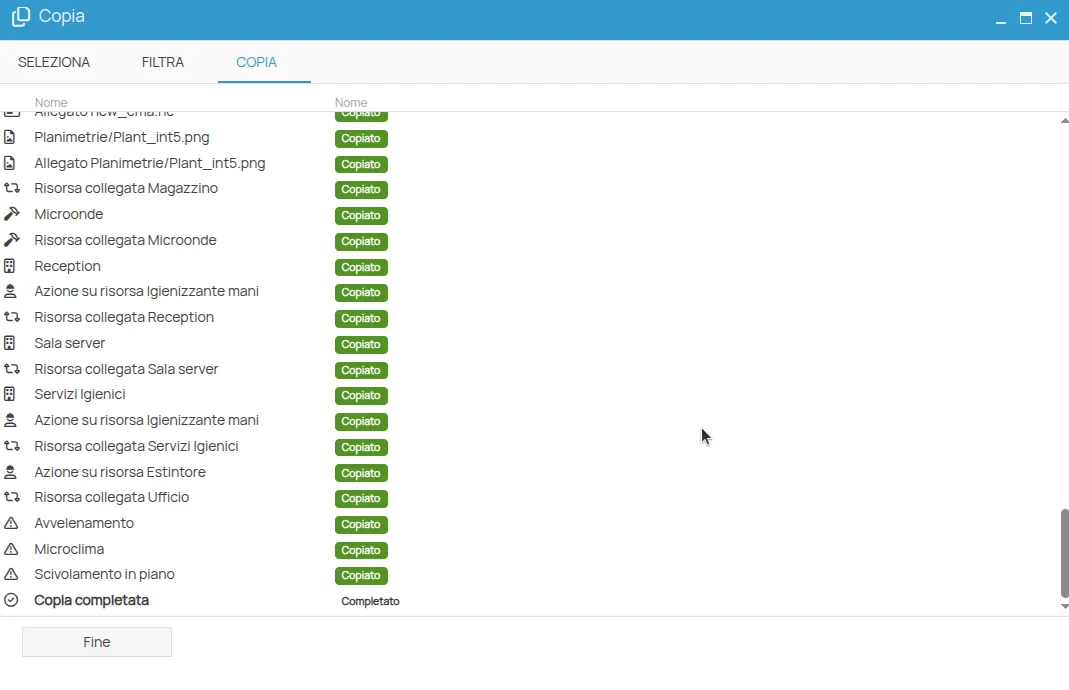Copia di elementi
La funzionalità Copia da permette di replicare elementi esistenti da una sede di origine a una sede di destinazione, mantenendo le relazioni collegate e semplificando la creazione di strutture simili in più contesti.
Logica e processo di copia
Sezione intitolata “Logica e processo di copia”Il processo di copia si basa sulla capacità di replicare un elemento da una sede di origine a una sede di destinazione. Questa funzionalità non si limita a elementi creati dall’utente, ma si estende anche a contenuti predefiniti disponibili in 4HSE.
G elementi che possono essere copiati seguono la stessa procedura guidata in tre passi:
- Seleziona
- Filtra
- Copia
Distinzione tra sedi ed elementi
Sezione intitolata “Distinzione tra sedi ed elementi”Il sistema di copia distingue gli elementi in base alla tipologia di sede in cui sono stati creati:
-
Elementi Template Elementi creati in sedi di tipo template, pensati come modelli di riferimento con dati standardizzati e precompilati.
-
Elementi Non Template Elementi creati nelle sedi “reali”, create all’interno del proprio progetto.
-
Template dei Partner Sedi template create da un partner, visibili solo ai clienti di quel partner.
Interfaccia e opzioni disponibili
Sezione intitolata “Interfaccia e opzioni disponibili”Quando si vuole creare un nuovo elemento, nella toolbar della sezione è presente il bottone Nuovo. Cliccando su questo bottone vengono mostrate tre voci di menu:
- Nuovo
- Copia da…
- Crea da template
Copia da…
Sezione intitolata “Copia da…”Questa opzione consente di copiare elementi esistenti da sedi reali, legate alla gestione operativa dei progetti. Gli elementi elencati per questa opzione rappresentano la realtà del lavoro quotidiano.
Nella toolbar dell’elenco degli elementi è disponibile un filtro:
- Questo progetto: mostra solo gli elementi del progetto corrente
- Questa sede: mostra solo gli elementi della sede corrente
Crea da template
Sezione intitolata “Crea da template”Questa opzione consente di creare elementi copiandoli da progetti di tipo template. Un progetto template è un progetto di tipo modello, creato appositamente per essere replicato in più contesti.
Nella toolbar dell’elenco degli elementi sono disponibili due filtri aggiuntivi:
Filtro sulla provenienza
Sezione intitolata “Filtro sulla provenienza”- Partner: mostra solo i template del partner
- 4HSE: mostra solo i template globali di 4HSE
Filtro sulla nazione
Sezione intitolata “Filtro sulla nazione”- Francia
- Germania
- Italia
- Spagna
- United Kingdom
- USA
Procedura guidata (passaggi comuni)
Sezione intitolata “Procedura guidata (passaggi comuni)”Gli elementi seguono questa procedura guidata in tre passi. Di seguito la descrizione generale di ciascuno step.
1. Seleziona
Sezione intitolata “1. Seleziona”In questo step viene mostrata una tabella contenente tutte le entità copiabili dei progetti/sedi ai quali l’utente ha accesso, in base all’opzione selezionata (Copia da… o Crea da template). L’utente seleziona uno o più elementi che intende copiare verso la sede di destinazione.
2. Filtra
Sezione intitolata “2. Filtra”La schermata è suddivisa in due aree principali:
- Albero di navigazione: elenco degli elementi selezionati nello step precedente con le relative relazioni e nidificazioni.
- Visualizzazione di dettaglio: pannello di destra che mostra i dettagli dell’elemento selezionato nell’albero.
Nel pannello di dettaglio l’interfaccia indica lo stato di ciascun sotto-elemento rispetto alla sede destinazione (ad esempio: già presente → proposta di collegamento, non presente → sarà creato). L’utente può scegliere per ogni sotto-elemento se collegarlo, crearne una copia o escluderlo.
3. Copia
Sezione intitolata “3. Copia”In questo step viene eseguita l’operazione e viene mostrato l’esito della copia: elementi creati, elementi collegati e eventuali errori o conflitti riscontrati.
Esempio dettagliato: Copia di una fase di lavoro
Sezione intitolata “Esempio dettagliato: Copia di una fase di lavoro”Per spiegare il processo, prendiamo in considerazione la sezione “fasi di lavoro” di due sedi distinte, che useremo come esempio in questo documento.
Consideriamo di avere a disposizione un progetto chiamato Scacchi64 spa, nella quale abbiamo creato le due sedi:
- Verona
- Torino
Adesso ipotizziamo di voler copiare le fasi di lavoro:
- Pulizie
- Produzione scacchi
dalla sede di Torino in quella di Verona.
A ciascuna di queste fasi sono state associate:
- risorse materiali
- azioni
- pericoli
Per avviare la procedura di copia delle fasi di lavoro, ci spostiamo nella sezione fasi di lavoro della sede di destinazione, in questo caso Verona.
Espandiamo le opzioni del bottone Nuovo
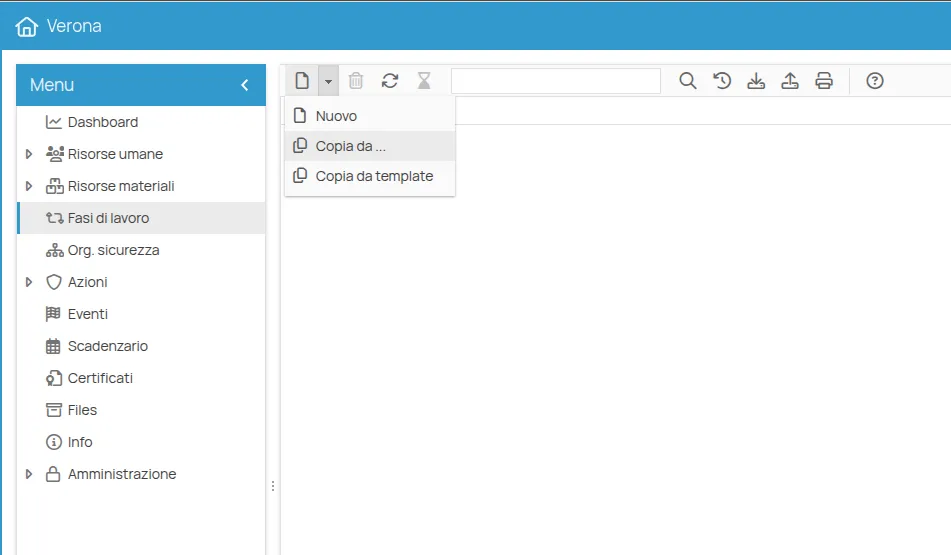
Procedura guidata
Sezione intitolata “Procedura guidata”La procedura guidata di copia prevede tre passi:
- Seleziona
- Filtra
- Copia
Passo 1 - Seleziona
Sezione intitolata “Passo 1 - Seleziona”In questo step viene mostrata una tabella contenente tutte le fasi di lavoro dei progetti/sedi ai quali l’utente ha accesso.
Per visualizzare solamente le fasi di lavoro di questo progetto, attiviamo il filtro Questo Progetto.
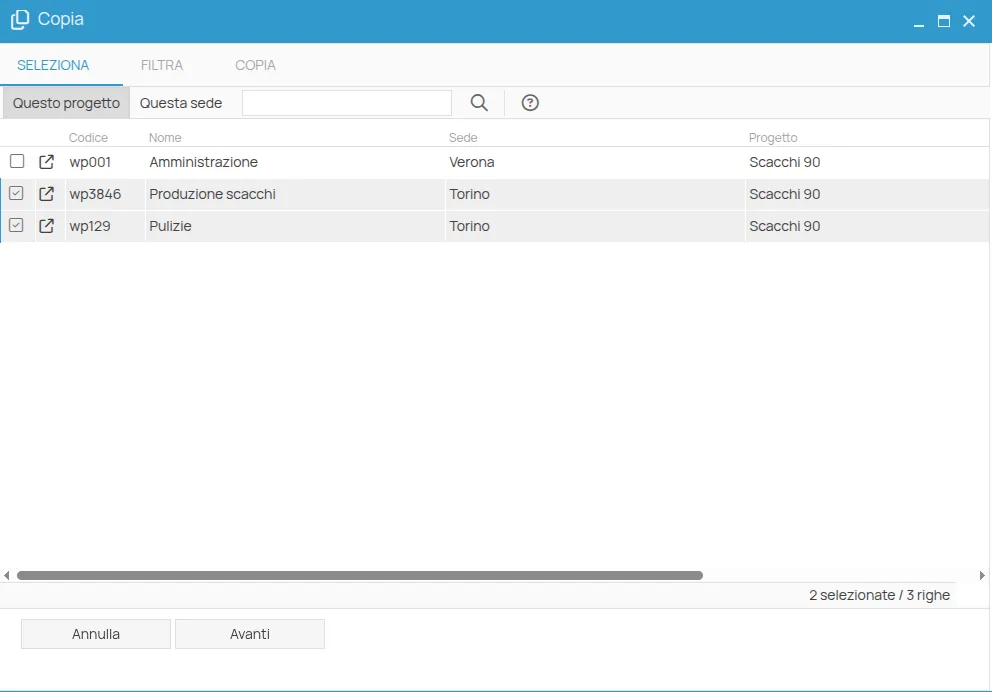
Selezioniamo le fasi di lavoro:
- Produzione scacchi
- Pulizie
e clicchiamo su Avanti.
Passo 2: Filtra
Sezione intitolata “Passo 2: Filtra”In questo step verrà visualizzata una schermata suddivisa in due sezioni:
- Albero di navigazione: elenco delle fasi di lavoro con le relative relazioni, selezionate nello step precedente
- Visualizzazione di dettaglio dell’elemento selezionato nell’albero di navigazione
Dall’albero di navigazione, selezioniamo ed espandiamo la fase di lavoro Produzione scacchi.
Il form Nuovo a destra e l’icona
Espandendo la voce Azioni sottostante visualizziamo l’elenco delle azioni collegate alla fase:
- Formazione generale: l’icona indica che questa azione è già presente nella sede di destinazione. Il sistema propone di default di collegare la fase di lavoro all’azione esistente.
- Altre azioni: l’icona indica che le restanti azione non sono presente nella sede di destinazione e saranno quindi create ex novo e collegate alla fase di lavoro.
Adesso selezioniamo gli elementi che vogliamo copiare e clicchiamo sul bottone Conferma.
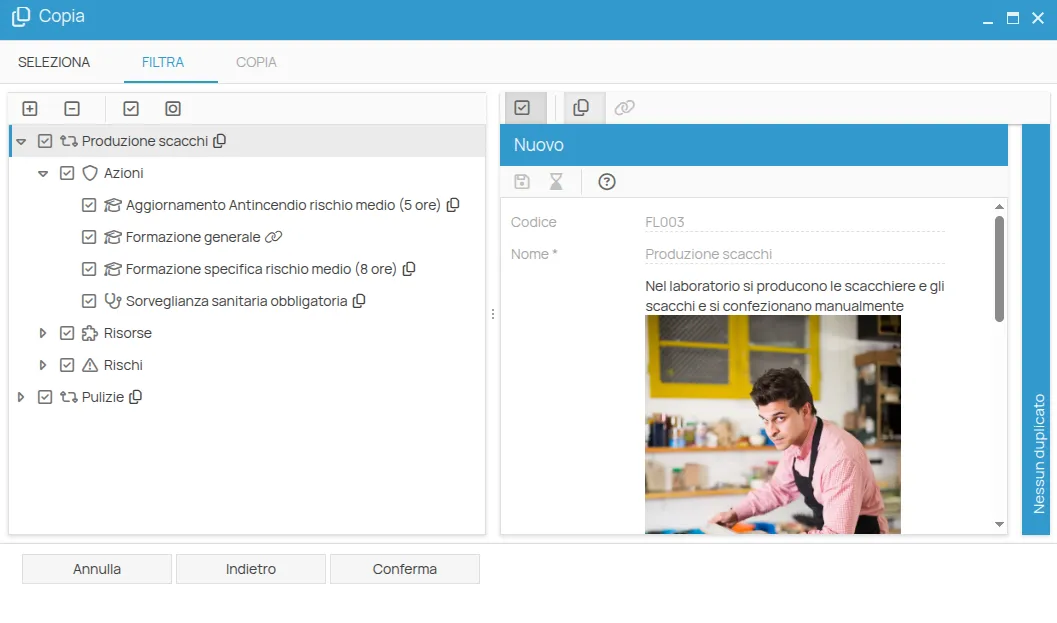
Passo 3: Copia
Sezione intitolata “Passo 3: Copia”In questo step verrà visualizzato l’esito della copia.